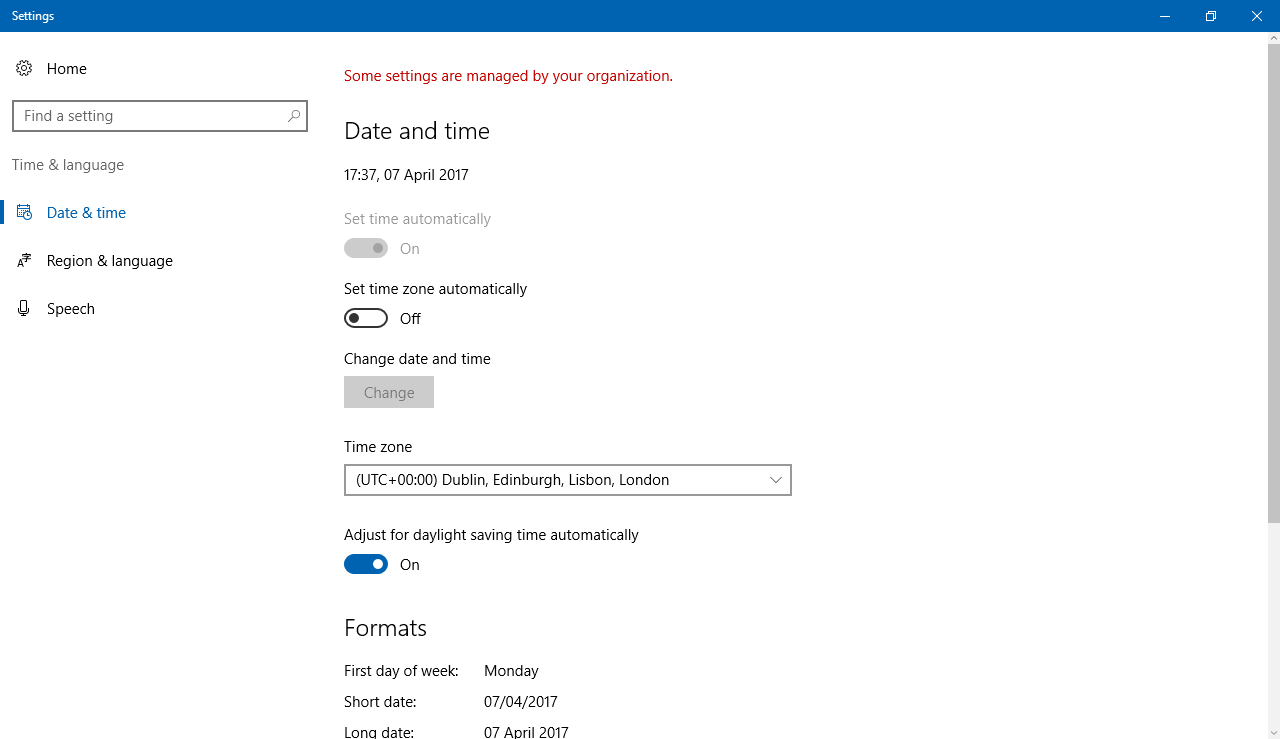
Con l’introduzione di Windows 11, l’ultimo sistema operativo Windows ha introdotto alcune nuove funzionalità e alcuni aggiornamenti alla funzionalità precedente. Questi set di funzionalità sono apprezzati dalla maggior parte degli utenti che lo utilizzano e alcune modifiche vengono accettate da coloro a cui non sono piaciute al lancio, come la barra delle applicazioni nuova e rinnovata e il menu Start.
Alcune funzionalità del sistema operativo Windows erano molto importanti al loro lancio, come la possibilità di impostare automaticamente il fuso orario e ora quasi nessuno se ne preoccupa. Tuttavia, negli ultimi giorni alcuni utenti hanno notato che il loro fuso orario impostato ha automaticamente disattivato Windows 11. Se sei uno di quegli utenti che non si preoccupano, abbiamo menzionato tutte le possibili soluzioni e soluzioni alternative per risolvere il problema nell’articolo seguente .
Risolvi il problema del fuso orario in Windows 11
Ci sono più fattori che possono innescare questo problema e alcuni di essi differiscono persino da utente a utente. Per questo motivo, potrebbe essere necessario provare tutte le correzioni e verificare quale aiuta.
Correzione 1: riavvia il sistema
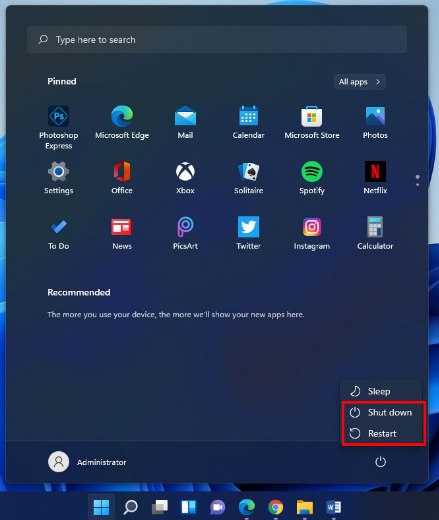
Problemi e bug temporanei sono comuni nel sistema operativo Windows e potrebbero essere uno dei fattori per cui questo problema può essere visto. Per sbarazzartene, tutto ciò che devi fare è riavviare il sistema.
Chiudi tutte le applicazioni in esecuzione e in background sul tuo sistema, quindi spegni il dispositivo tramite il menu di avvio o premendo contemporaneamente il tasto Alt + F4 e premendo Invio. Lascia il dispositivo inattivo per alcuni istanti, quindi avvia il sistema normalmente e verifica se il problema persiste.
Correzione 2: aggiorna il sistema operativo Windows

Se stai utilizzando una versione precedente o Windows 11 obsoleto, anche questo potrebbe essere il motivo del problema. Aggiorna il tuo sistema all’ultima versione possibile seguendo i passaggi:
- Aprire il menu Start e fare clic sull’icona Impostazioni.
- Nel menu Impostazioni, scegli Windows Update dal menu a sinistra.
- Ora fai clic su Verifica aggiornamenti.
- Segui le istruzioni sullo schermo.
- Scarica e installa gli aggiornamenti in sospeso.
Correzione 3: abilita il servizio di localizzazione
Se desideri impostare automaticamente il tuo fuso orario, ti consigliamo di abilitare il servizio di localizzazione sul dispositivo che stai utilizzando in quanto ciò aiuterà Windows a determinare la tua posizione attuale e impostare il fuso orario in modo accurato. Queste sono le istruzioni su come farlo:
- Apri l’app Impostazioni dall’icona Start.
- Oppure puoi premere il tasto Windows + I contemporaneamente per aprire l’app Impostazioni.
- Dal menu a sinistra, scegli l’opzione Privacy e sicurezza.
- Passa all’autorizzazione dell’app e fai clic su Posizione.
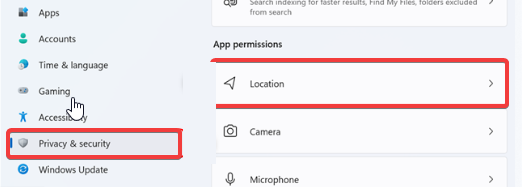
- Ora abilita il servizio di localizzazione e consenti alle app di accedere alla tua posizione facendo clic sugli interruttori.
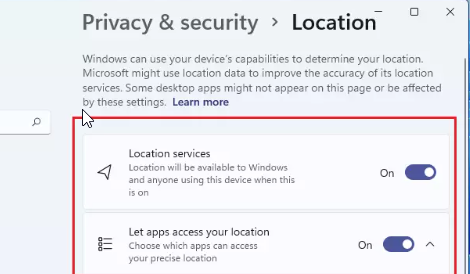
- Verificare se il problema si ripresenta.
Correzione 4: apportare modifiche alle voci di registro
Puoi modificare le voci di registro per risolvere il problema, ma una cosa che devi assicurarti prima di passare ai passaggi è creare un backup dei file di registro poiché una leggera modifica impropria può rendere instabile il tuo sistema. Questi sono i passaggi su come farlo:
- Aprire il prompt RUN premendo contemporaneamente il tasto Win + R.
- Digita regedit e premi Invio.
- Nell’Editor del Registro di sistema, passare al seguente percorso.
- HKEY_LOCAL-MACHINE\SYSTEM\CurrentControlSet\Services\tzautoupdate
- Dal piano di sinistra, trova la voce Start e fai doppio clic su di essa.
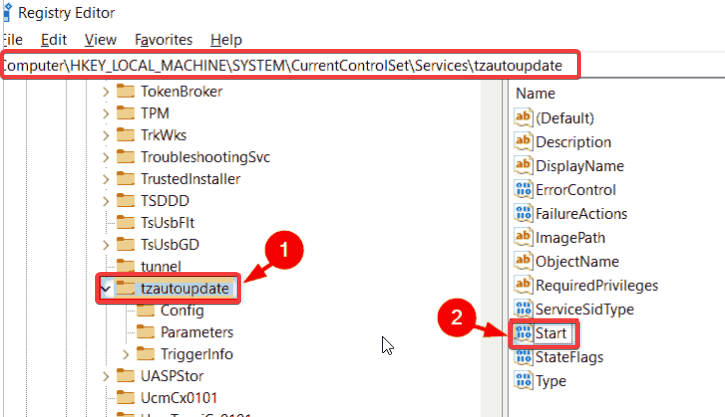
- Ora imposta i dati Valore su 3 e Base su Esadecimale.
- Fare clic su OK per salvare le modifiche apportate.
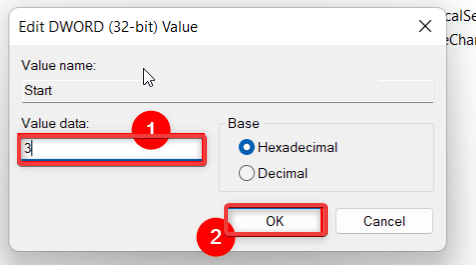
- Riavvia il computer e controlla se il problema persiste.
Conclusione
Il sistema operativo Windows non è perfetto e occasionalmente soffre di problemi come l’impostazione automatica del fuso orario in Windows 11. Se ti capita di essere uno di quegli utenti che stanno affrontando il problema, segui le correzioni e le relative istruzioni elencate nell’articolo sopra per risolvere il problema con facilità.